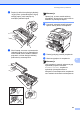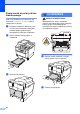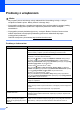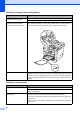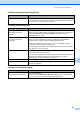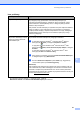Basic User's Guide
Table Of Contents
- Podstawowy Podręcznik Użytkownika DCP-8110DN
- Instrukcje obsługi i ich lokalizacja?
- Spis Treści
- 1 Informacje ogólne
- Korzystanie z dokumentacji
- Dostęp do Rozszerzony Podręcznik Użytkownika, Instrukcja Oprogramowania i Instrukcja Obsługi dla Sieci
- Dostęp do instrukcji obsługi funkcji zaawansowanych
- Korzystanie ze wsparcia technicznego firmy Brother (Windows®)
- Korzystanie ze wsparcia technicznego firmy Brother (Macintosh)
- Panel sterowania
- Ustawienia głośności
- 2 Wkładanie papieru
- Wkładanie papieru i nośników druku
- Ustawienia papieru
- Obsługiwany papier i inne nośniki druku
- 3 Wkładanie dokumentów
- 4 Wykonywanie kopii
- 5 Drukowanie danych z pamięci Flash USB lub aparatu cyfrowego obsługującego tryb pamięci masowej
- 6 Jak drukować z komputera
- 7 Jak skanować z komputera
- A Rutynowa konserwacja
- B Rozwiązywanie problemów
- C Menu i funkcje
- D Specyfikacje
- Indeks
88
Urządzenie nie podaje papieru z
podajnika wielofunkcyjnego.
Upewnij się, że w sterowniku drukarki jest wybrany tryb Podajnik ręczny .
Rozwachluj dobrze papier i włóż go z powrotem do podajnika.
Urządzenie nie podaje papieru z
podajnika wielofunkcyjnego w
przypadku dużego stosu papieru.
Rozwachluj dobrze papier i upewnij się, że znajduje się on poniżej znaku
maksymalnej ilości papieru (1). Ułóż strony i umieść je w tacy, aż poczujesz, że
górna strona dotknęła rolek podawania, tak jak to pokazano na ilustracji.
Jak drukować na kopertach? Do podajnika wielofunkcyjnego można wkładać koperty. Aplikacja musi zostać
skonfigurowana do drukowania na używanym rozmiarze koperty. Wykonuje się to
zwykle w menu Page Setup (Ustawienia strony) lub Document Setup (Ustawienia
dokumentu) w aplikacji. (Dalsze informacje można znaleźć w instrukcji obsługi
aplikacji).
Problemy z kopiowaniem
Problemy Sugestie
Nie można wykonać kopii. Patrz Jak kopiować uu strona 27.
Skontaktuj się z administratorem, aby sprawdzić ustawienia funkcji kontroli
dostępu do urządzenia.
Na kopiach pojawiają się czarne
pionowe linie.
Czarne pionowe linie na kopiach są zwykle spowodowane zanieczyszczeniem lub
korektorem w płynie na szybie skanera albo zanieczyszczeniem drutu
koronowego. Wyczyść szklany pasek oraz szybę skanera oraz biały pasek i bały
plastik nad nimi.
Patrz Czyszczenie szyby skanera uu strona 56 i Czyszczenie drutu koronowego
uu strona 57.
Problemy z obsługą papieru (Ciąg dalszy)
Problemy Sugestie
1